Mỗi buổi sáng là một khởi đầu mới, nhưng giống như thư mục “Startup” trên máy tính, chúng ta không muốn bị quá tải bởi hàng tá thứ tự động bật lên trong tâm trí còn đang lộn xộn. Việc lập kế hoạch công việc từ đêm hôm trước sẽ giúp bạn có một khởi đầu thuận lợi, sẵn sàng bắt tay vào công việc ngay khi thức dậy. Đây không chỉ là một mẹo quản lý thời gian đơn thuần mà còn là một chiến lược tâm lý hiệu quả, giúp giảm bớt gánh nặng tinh thần và tối ưu hóa năng suất buổi sáng, đặc biệt trong thời đại công nghệ số bùng nổ.
Tại Sao Lập Kế Hoạch Từ Đêm Hôm Trước Giúp Tăng Động Lực và Năng Suất?
Cảm giác uể oải sau khi thức dậy thường khiến bộ não chưa sẵn sàng cho những quyết định quan trọng. Lập kế hoạch vào đêm hôm trước khai thác một thủ thuật tâm lý mạnh mẽ: những lợi ích tinh tế của giấc ngủ. Trong khi chúng ta ngủ, tiềm thức sẽ xử lý các ưu tiên cho ngày hôm sau, giúp chúng ta trở nên hiệu quả hơn trong một số nhiệm vụ nhận thức. Điều này giống như một vận động viên vào vị trí sẵn sàng trước tiếng súng hiệu lệnh.
Thay vì phải loay hoay với danh sách việc cần làm (to-do list) trong khi nhâm nhi cà phê, bạn sẽ biết chính xác mình cần bắt đầu từ đâu. Não bộ không còn cơ hội để tranh luận về nhiệm vụ đầu tiên; mọi thứ đã được định sẵn. Sự rõ ràng này giúp giảm thiểu sự do dự và thúc đẩy sự tập trung ngay lập tức. Mặc dù không bắt buộc phải sử dụng thiết bị di động hay máy tính, các công cụ kỹ thuật số có thể giúp quá trình này trở nên dễ dàng hơn rất nhiều. Cá nhân tôi đã từng thử nghiệm việc sử dụng ChatGPT để thiết lập thói quen buổi sáng và gần đây, tôi đã chuyển bài tập này sang buổi tối hôm trước để đạt hiệu quả cao hơn.
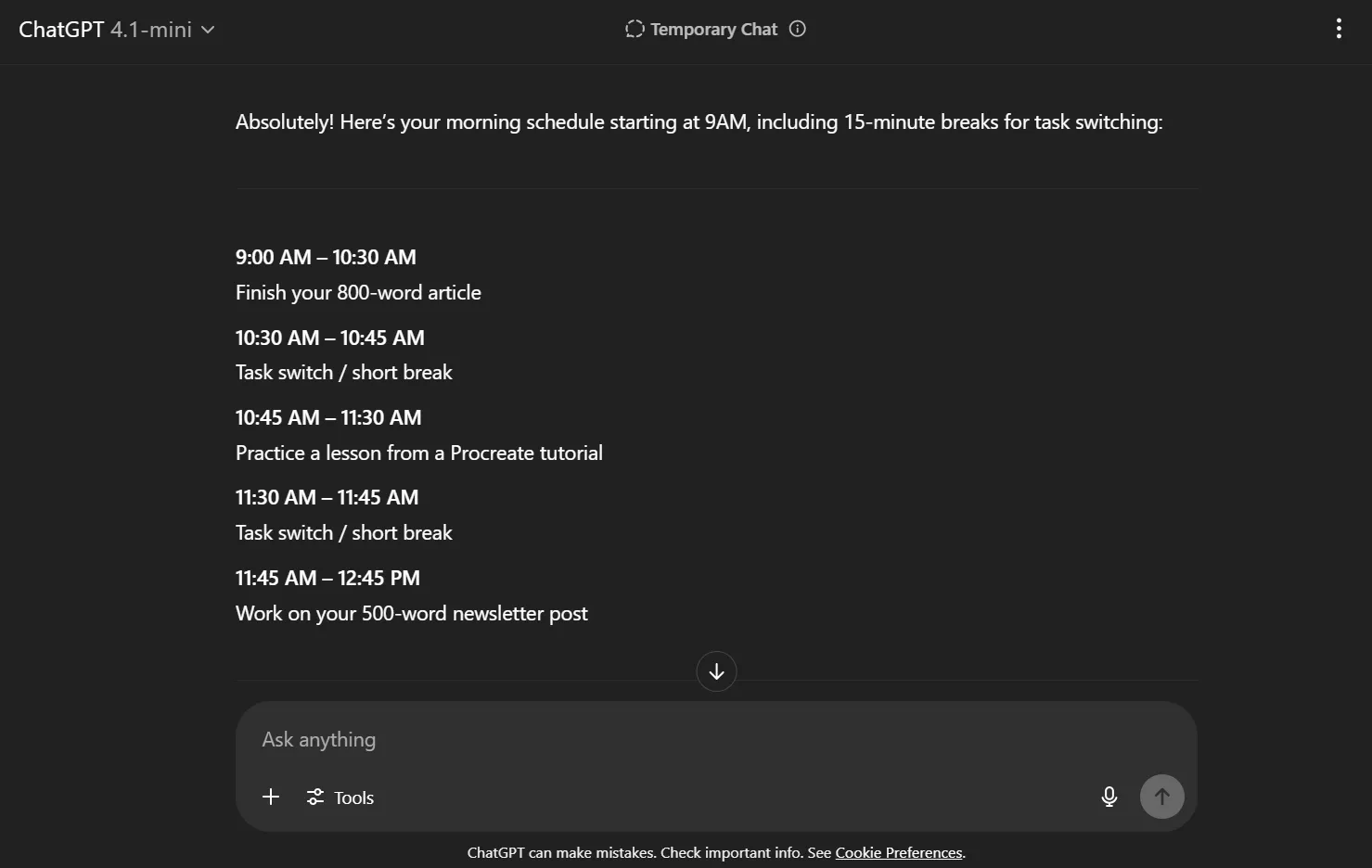 ChatGPT hỗ trợ lên lịch trình và quản lý công việc hiệu quả
ChatGPT hỗ trợ lên lịch trình và quản lý công việc hiệu quả
Thói quen lập kế hoạch buổi tối có thể giúp bạn tiết kiệm 15 đến 30 phút buổi sáng, chuyển hóa năng lượng suy nghĩ thành hành động hiệu quả. Tuy nhiên, bạn không nhất thiết phải tuân theo hệ thống của tôi. Thói quen lập kế hoạch hiện tại của bạn vẫn có thể phát huy tác dụng tốt – hãy thử nghiệm với việc thực hiện nó vào đêm hôm trước và xem liệu nó có giúp ích gì không. Bạn cũng có thể tận dụng những lợi ích tuyệt vời của việc sử dụng giấy để lập danh sách việc cần làm và giữ khoảng cách với màn hình thiết bị.
Kế Hoạch Buổi Sáng Dễ Dẫn Đến Sự Trì Hoãn và Mất Tập Trung Như Thế Nào?
Lập kế hoạch vào buổi sáng thường là một hình thức trá hình của sự trì hoãn, được ngụy trang dưới vỏ bọc “năng suất”. Sức mạnh ý chí thường ở mức thấp nhất ngay sau khi thức dậy. Việc đối mặt với một hộp thư đến tràn ngập, Slack liên tục kêu, hoặc một danh sách nhiệm vụ lớn, không rõ ràng có thể gây cảm giác choáng ngợp. Não bộ của chúng ta ngày nay đôi khi không còn phân biệt được ranh giới giữa thế giới thực và thế giới kỹ thuật số, khiến chúng ta dễ dàng sa vào vòng xoáy trì hoãn.
Bạn có thể tự nhủ: “Tôi chỉ kiểm tra email nhanh thôi,” và đột nhiên 45 phút trôi qua chỉ để phản ứng theo chương trình của người khác thay vì của chính mình. Hoặc bạn có thể bị mắc kẹt khi nhìn chằm chằm vào một danh sách nhiệm vụ đáng sợ và đầu hàng trước những công việc dễ dàng hơn như sắp xếp màn hình máy tính.
Lập kế hoạch vào buổi sáng thường biến thành công việc mang tính phản ứng. Các thông báo và yêu cầu khẩn cấp cướp đi sự tập trung của bạn trước khi bạn kịp sắp xếp các ưu tiên của mình. Một số công cụ kỹ thuật số tôi sử dụng thậm chí còn làm trầm trọng thêm vấn đề này theo nhiều cách khác nhau:
- Cơn sóng thần thông báo: Email và các ứng dụng nhắn tin như WhatsApp làm tôi ngập lụt trong các cuộc hội thoại chưa đọc, làm chệch hướng sự tập trung trước khi tôi có thể ngồi xuống để lập kế hoạch trong ngày.
- Bẫy danh sách vô tận: Mở một danh sách nhiệm vụ khổng lồ, không được sắp xếp trong Asana mà không có ưu tiên rõ ràng sẽ gây ra sự tê liệt.
- Tìm kiếm ngữ cảnh: Cố gắng nhớ lý do tại sao tôi thêm các nhiệm vụ hoặc tài liệu quan trọng nằm ở đâu.
Lập kế hoạch vào đêm hôm trước hoạt động như một liều thuốc xoa dịu chống lại những điều này. Tôi có thể chủ động thiết lập ngày làm việc của mình, trước khi sự hỗn loạn và phiền nhiễu kỹ thuật số chiếm lĩnh.
Mẹo Thực Tế Để Lập Kế Hoạch Ngày Mới Từ Đêm Hôm Trước (Sử Dụng Công Cụ Kỹ Thuật Số)
Bắt đầu khá đơn giản. Bạn có thể sử dụng cấu trúc chung sau để xây dựng nghi thức buổi tối của riêng mình, chỉ từ 5 đến 10 phút. Hãy nhớ rằng, các công cụ không quan trọng bằng hệ thống hoặc thói quen bạn xây dựng.
“Brain Dump” – Ghi Chép Mọi Ý Tưởng
Giải phóng tâm trí bằng cách ghi lại những suy nghĩ hoặc nhiệm vụ ngẫu nhiên. Bạn có thể sử dụng các ứng dụng ghi chú như Apple Notes, Google Keep, hoặc Evernote để ghi chú nhanh. Nếu muốn, ghi lại suy nghĩ của bạn dưới dạng nhật ký giọng nói (voice journal) cũng là một thử nghiệm tiết kiệm thời gian đáng để thử.
Rà Soát & Ưu Tiên Công Việc
Mở ứng dụng quản lý tác vụ chính của bạn. Đó có thể là bất kỳ ứng dụng phổ biến nào bạn chọn như Todoist, Microsoft To Do, hoặc TickTick. Rà soát các ghi chú mới, danh sách tác vụ và lịch trình ngày mai của bạn. Sau đó, chọn Nhiệm Vụ Quan Trọng Nhất (MIT) của bạn và đánh dấu rõ ràng. Tôi gọi đó là “Mục Tiêu Hàng Ngày” (My Daily Highlight), và tôi phân loại nó thành một thứ gì đó Khẩn cấp, Thỏa mãn, hoặc Vui vẻ.
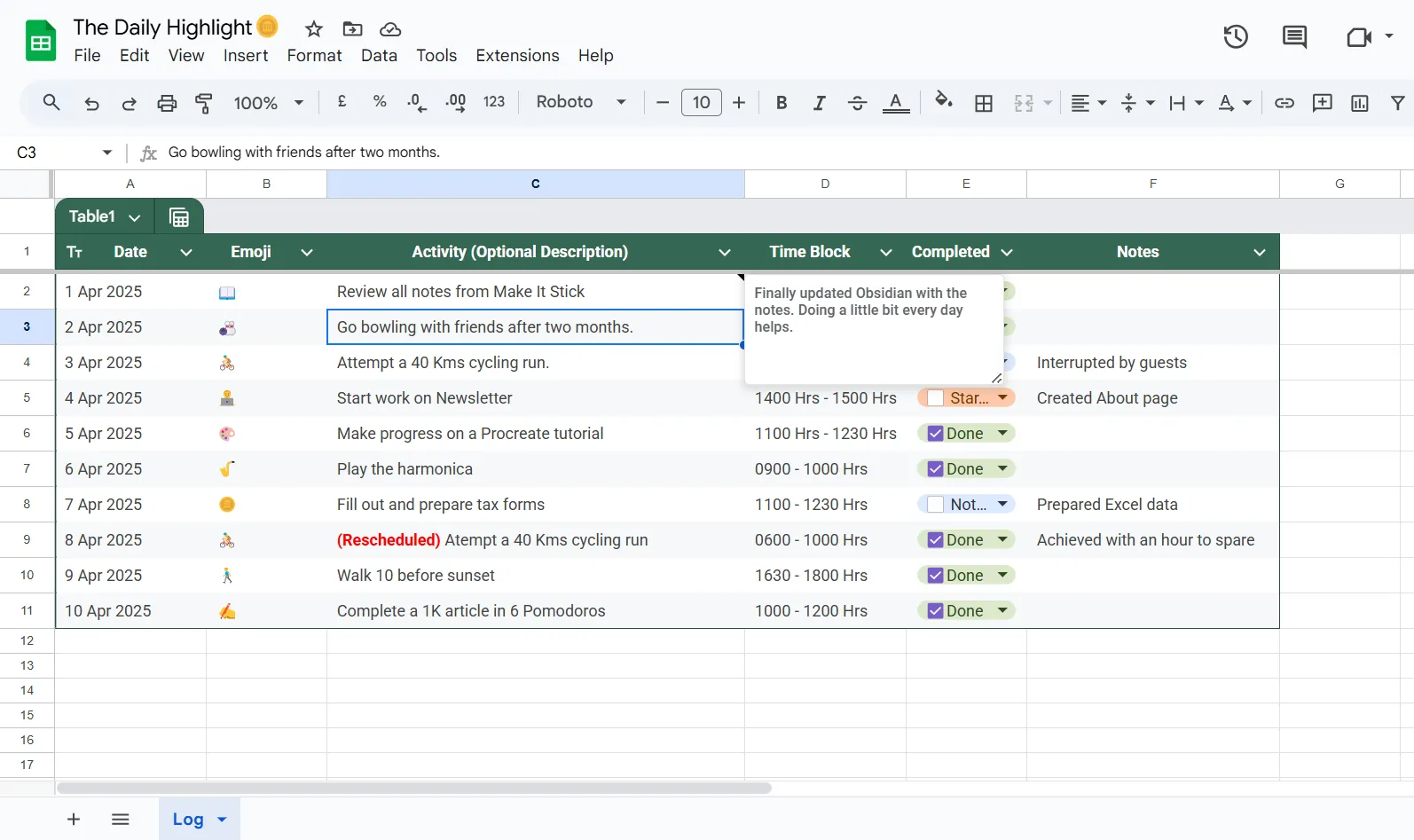 Mô hình My Daily Highlight trên Google Sheets giúp ưu tiên nhiệm vụ hàng ngày
Mô hình My Daily Highlight trên Google Sheets giúp ưu tiên nhiệm vụ hàng ngày
Hạn chế các nhiệm vụ hàng ngày khác của bạn ở mức 3 đến 5 mục quan trọng để tránh cảm giác choáng ngợp. Sử dụng danh sách “Để sau” hoặc trì hoãn các nhiệm vụ ít khẩn cấp hơn.
Sắp Xếp Thời Gian (Time Blocking)
Sử dụng các ứng dụng lịch phổ biến như Google Calendar, Fantastical, Apple Calendar, hoặc Motion. Kéo hoặc nhập các nhiệm vụ vào lịch của bạn với các khung thời gian thực tế, bao gồm cả khoảng đệm. Luôn lên lịch cho công việc, nghỉ ngơi, tập thể dục và bữa trưa. Hãy coi chúng như những cuộc hẹn quan trọng.
Mã hóa màu sắc các nhiệm vụ để dễ dàng tham khảo trực quan (ví dụ: màu xanh lam cho công việc chuyên sâu, màu xanh lá cây cho các cuộc họp, màu cam cho nghỉ ngơi, v.v.). Nếu Time Blocking không phù hợp với bạn, hãy thử Task Batching (gom nhóm tác vụ). Cá nhân tôi thường linh hoạt chuyển đổi giữa hai phương pháp này vì các ngày và nhiệm vụ không phải lúc nào cũng giống nhau.
Chuẩn Bị Không Gian Làm Việc Cho Ngày Mới
Đóng các tab và ứng dụng bạn sẽ không cần vào ngày mai. Mở sẵn các tài liệu hoặc công cụ quan trọng liên quan đến các nhiệm vụ đầu tiên của bạn và lưu các liên kết trong lịch hoặc ghi chú nhiệm vụ của bạn. Nếu tôi đang viết một bài báo, tôi sẽ đánh dấu chúng vào một thư mục tạm thời có tên “Bắt đầu từ đây”.
Khi bạn bắt đầu các nhiệm vụ quan trọng của mình, hãy kích hoạt Chế độ Tập trung (iOS/macOS) hoặc Digital Wellbeing/Do Not Disturb (Android) để tắt tiếng các thông báo gây xao nhãng trong các khoảng thời gian làm việc.
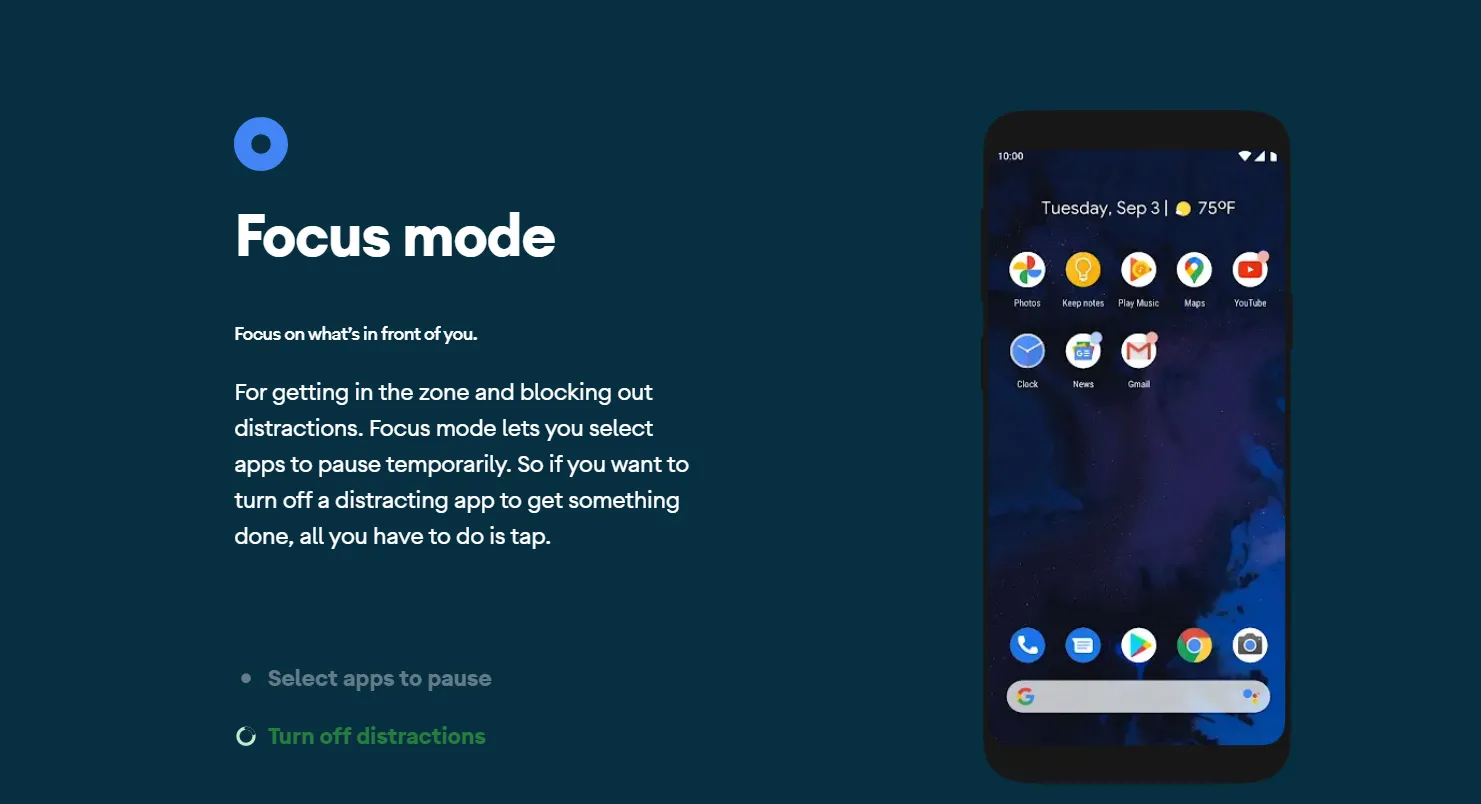 Chế độ tập trung (Focus Mode) trên Android giúp loại bỏ xao nhãng trong công việc
Chế độ tập trung (Focus Mode) trên Android giúp loại bỏ xao nhãng trong công việc
Tôi đề cập đến công việc kỹ thuật số ở đây, nhưng những mẹo này áp dụng cho mọi thứ. Ví dụ, nếu bạn đi tập gym vào buổi sáng, hãy chuẩn bị đồ đạc từ đêm hôm trước.
Kiểm Tra Lại & Cam Kết Thực Hiện
Quét lại lịch và các nhiệm vụ của bạn để đảm bảo kế hoạch của bạn tập trung và thực tế. Đóng các ứng dụng gây xao nhãng và cam kết thực hiện với “ứng dụng năng suất tối thượng” mà tất cả chúng ta đều có – đó chính là đồng hồ.
Lập kế hoạch vào đêm hôm trước không chỉ đơn thuần là viết một danh sách việc cần làm, đó là một thói quen chiến lược. Sử dụng các công cụ kỹ thuật số để ghi lại, ưu tiên, lên lịch và chuẩn bị trước khi ngủ sẽ giúp não bộ của chúng ta có đủ thời gian để hình dung về ngày hôm sau. Hơn nữa, hãy nhớ rằng nếu có những sự việc bất ngờ xảy ra, bạn luôn có thể điều chỉnh kế hoạch vi mô và linh hoạt thay đổi. Bạn sẽ đổi sự choáng ngợp lấy sự rõ ràng và thay thế căng thẳng buổi sáng bằng động lực hành động.


